windowsxp系统电脑在遭遇死机、停电故障时,重新开机后桌面右下角会提示:文件或目录XXX已经损且无法读取,请运行Chkdsk工具。这该怎么办呢?我们该如何运行Chkdsk工具呢?下面,系统城小编就以中关村xp系统为例,给大家分享下运行chkdsk工具的方法。
推荐:中关村xp系统下载
步骤如下:
1、首先点击电脑右下角的开始---运行,然后运行窗口中输入CMD按下回车键;
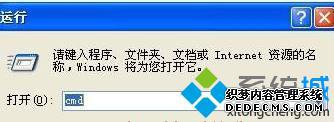
2、在命令提示符框中输入:Chkdskc:/f 按下回车键;

3、在弹出的提示中输入Y,点击Enter键,然后重启电脑即可,这个时候电脑开机会进行自检,我们等待自检完成,自动开机即可进行修复。

xp下运行chkdsk工具修复系统的方法就介绍到这里了。是不是非常简单呢?不懂得如何操作的朋友们,快点自己动手尝试看看吧!更多精彩的内容请继续关注系统城官网www.xitonghaiyang.com
------相关信息------



